Jak zmienić dźwięk powiadomienia Snapchata na Androida?
Różne / / July 05, 2022
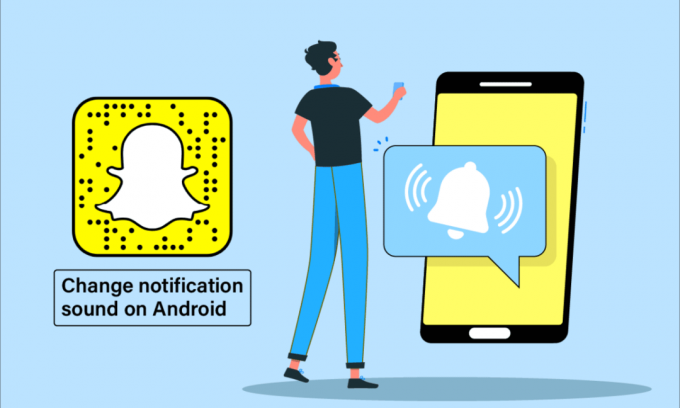
Snapchat to lubiana i pożądana aplikacja wśród pokolenia Z. Dzięki funkcjom takim jak aparat, filtry do zdjęć, połączenia głosowe, połączenia wideo i SMS-y stała się uniwersalną aplikacją dla użytkowników. Nie tylko to, pozwala także użytkownikom na stały kontakt ze znajomymi i innymi rozmówcami za pośrednictwem Streak. Wysyłając codziennie zdjęcia lub filmy, czaty Snap utrzymują smugę, która pojawia się z dźwiękiem na pasku powiadomień. Ten ciągły dźwięk może być denerwujący, jeśli jesteś zwolennikiem Streak i może Cię zastanowić, jak zmienić dzwonek Snapchat na Androida. Jeśli jesteś osobą borykającą się z tym samym problemem, dostarczamy Ci doskonały przewodnik, który pomoże Ci w metodach zmiany dźwięku powiadomienia Snapchata na Androida. Zacznijmy więc od razu od listy pomocnych metod.
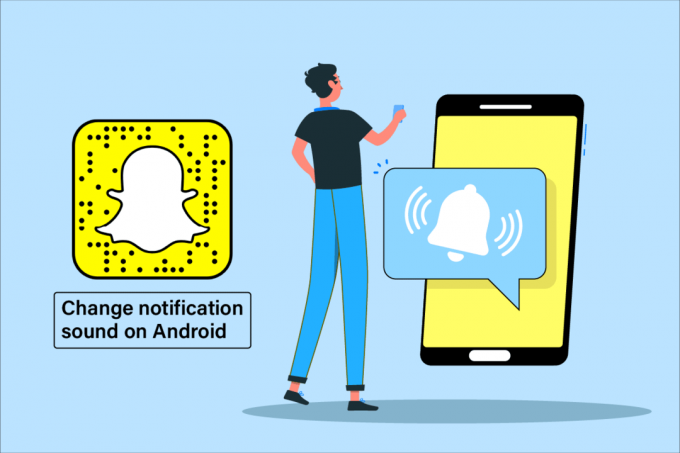
Zawartość
- Jak zmienić dźwięk powiadomienia Snapchata na Androida?
- Metoda 1: Zmień dźwięk powiadomienia urządzenia
- Metoda 2: Zmień dźwięk powiadomienia aplikacji
- Metoda 3: Włącz tryb cichy
- Metoda 4: Wyłącz powiadomienia aplikacji
Jak zmienić dźwięk powiadomienia Snapchata na Androida?
Istnieje kilka sposobów, które mogą pomóc Ci w pilnym dowiedzeniu się, jak zmienić dźwięk powiadomienia dla Snapchat na Samsungu. Wielu użytkowników Androida przechodzi ten sam problem i zastanawia się, co mogą z tym zrobić. Zacznijmy więc od pierwszej metody, która może Ci w tym bardzo pomóc.
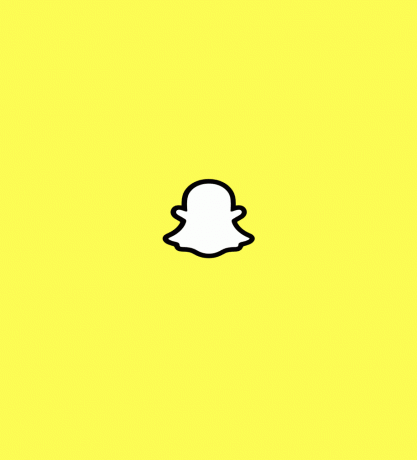
Notatka: Ponieważ smartfony nie mają tych samych opcji ustawień i różnią się one w zależności od producenta, przed zmianą upewnij się, że ustawienia są prawidłowe. Wspomniane czynności zostały wykonane na Vivo 1920 telefon.
Metoda 1: Zmień dźwięk powiadomienia urządzenia
Najłatwiejszym i najprostszym sposobem zmiany dźwięku powiadomienia Snapchat na Androida jest całkowita zmiana dźwięku powiadomienia urządzenia. Można to zrobić, uzyskując dostęp do ustawień swojego Androida. Aby uzyskać dokładniejsze instrukcje, wykonaj poniższe czynności:
1. otwarty Ustawienia na urządzeniu z Androidem.
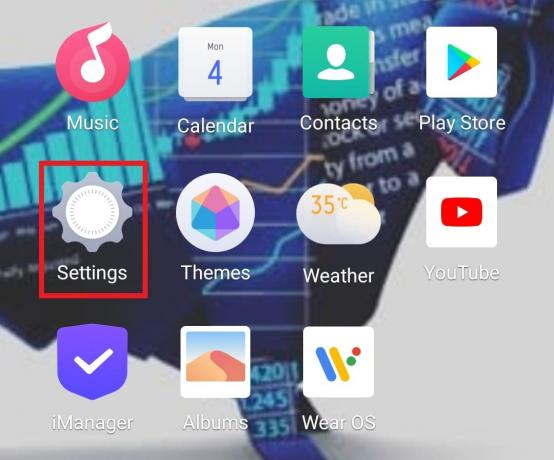
2. Stuknij w Dźwięk i wibracje.

3. Stuknij w Dzwonek powiadomienia.
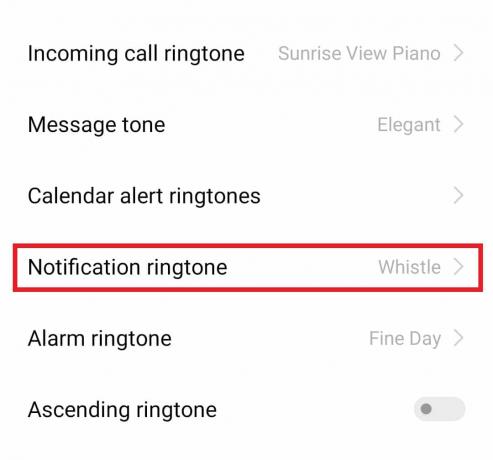
4. Wybierz preferowany dzwonek.

Gdy skończysz z krokiem, dźwięk zostanie ustawiony dla wszystkich powiadomień na twoim urządzeniu, w tym Snapchat. W ten sposób możesz zmienić dzwonek Snapchat na Androida.
Przeczytaj także: Jak uzyskać tryb ciemny na Snapchacie bez wyglądu aplikacji?
Metoda 2: Zmień dźwięk powiadomienia aplikacji
Inną metodą zmiany dzwonka Snapchata na Androida jest przełączanie dźwięku samej aplikacji. Ta metoda jest niezwykle pomocna, gdy chcesz odróżnić powiadomienia Snapchata od innych aplikacji w telefonie. Ponadto nie zakłóca dźwięku powiadomień innych aplikacji. Aby więc zastosować go na swoim Snapchacie, uzyskaj dostęp do ustawień aplikacji na swoim urządzeniu z Androidem. Wykonaj czynności wymienione poniżej:
Notatka: Ta metoda działa na Androidzie 10 lub nowszych wersjach.
1. otwarty Ustawienia na Twoim urządzeniu.

2. Stuknij w Aplikacje i uprawnienia.
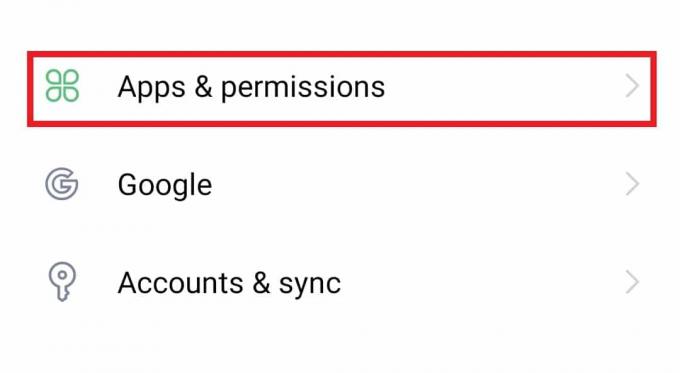
3. Stuknij w Manager aplikacji.
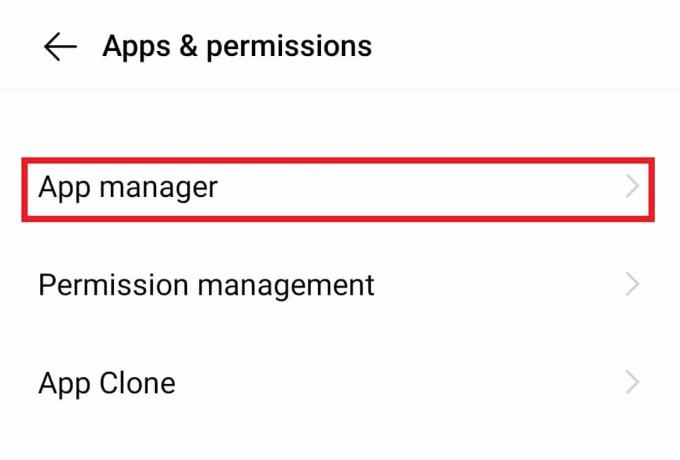
4. Stuknij w Snapchat.
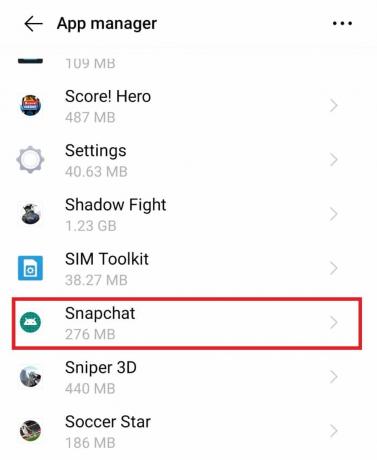
5. Stuknij w Powiadomienie w tym.

6. Stuknij w Dźwięk w nim opcję i wybierz preferowany dźwięk.
Przeczytaj także:Co oznacza szara strzałka na Snapchacie?
Metoda 3: Włącz tryb cichy
Jeśli nie chcesz wchodzić w kłopoty ze zmianą dźwięku urządzenia lub dźwięku aplikacji, możesz bezpośrednio włącz urządzenie w trybie cichym, co pomoże ci włączyć dźwięk powiadomienia Snapchat Android. Jeśli potrzebujesz dodatkowej pomocy w wyciszeniu trybu telefonu, wykonaj następujące czynności:
1. otwarty Ustawienia na smartfonie.

2. Stuknij w Dźwięk i wibracje.

3. Włącz Niemy.

4. Wyłącz Wibruj, gdy jest cicho oraz Wibracja podczas dzwonienia.
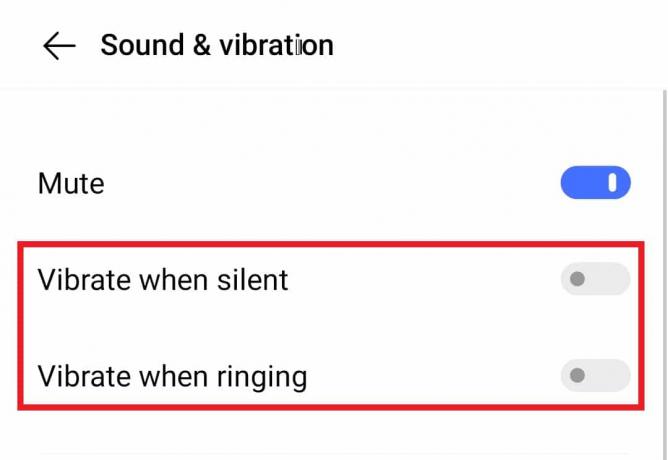
5. Ustaw przyciski głośności na niskim poziomie dla Powiadomienie.
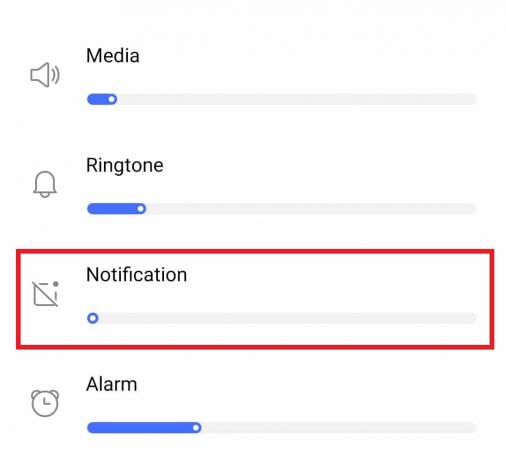
Przeczytaj także: Jak odzyskać usunięte konto Snapchat
Metoda 4: Wyłącz powiadomienia aplikacji
Innym pomocnym sposobem dla użytkowników Androida, którzy zastanawiają się, jak zmienić dźwięk powiadomienia dla Snapchata na Samsungu, jest wyłączenie powiadomień aplikacji na urządzeniu. Dzięki tej metodzie możesz je włączyć, kiedy chcesz. Wykonaj czynności wymienione poniżej, aby dowiedzieć się więcej na ten temat:
1. otwarty Ustawienia na telefonie Samsung.

2. Stuknij w Aplikacje.
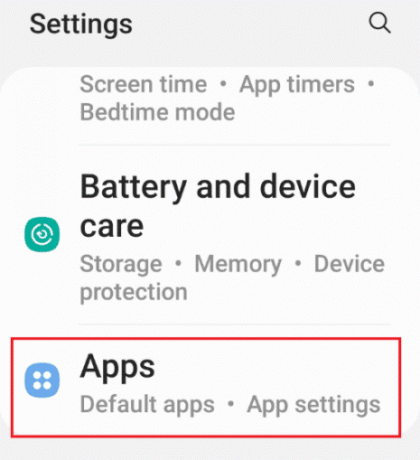
3. Znajdź Snapchat i otwórz.
4. Stuknij w Powiadomienia.
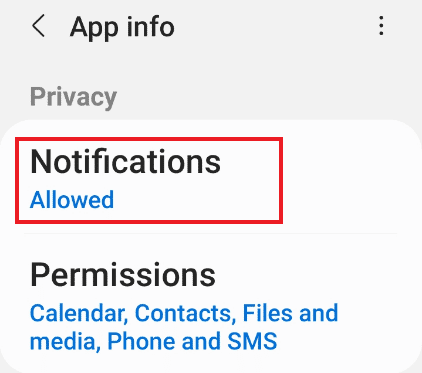
5. Wybierać Zaawansowany.
6. Stuknij w Dźwięk i wybierz Nic.
Przeczytaj także: Jak śledzić na Snapchacie
Często zadawane pytania (FAQ)
Q1. Dlaczego nie słyszę dźwięku powiadomienia na moim telefonie z Androidem?
Odp. Jeśli nie słyszysz dźwięku powiadomienia na swoim urządzeniu z Androidem, prawdopodobnie jest to spowodowane tryb cichy. Sprawdź ustawienia dźwięku na swoim urządzeniu i sprawdź, czy tryb cichy jest włączony, w takim przypadku wyłącz go, aby ponownie włączyć dźwięki powiadomień w telefonie.
Q2. Czy mogę dostosować dźwięk powiadomień Snapchata na moim urządzeniu?
Odp. TAk, do urządzenia można dodać własny dźwięk. Możesz pobrać plik muzyki, którą chcesz dodać do powiadomienia Snapchata, a następnie uzyskać dostęp do ustawień powiadomień aplikacji, aby ustawić go dla Snapchata.
Q3. Dlaczego moje powiadomienie dźwiękowe Snapchata nie działa?
Odp. Jeśli nie możesz uzyskać powiadomienia dźwiękowego dla Snapchata na swoim urządzeniu, nawet gdy telefon jest w trybie ogólnym, może to być spowodowane usterka w aplikacji. Dlatego spróbuj ponownie zalogować się na swoje konto Snapchat lub sprawdź powiadomienia aplikacji aby sprawdzić, czy dźwięk aplikacji jest włączony.
Q4. Czy mogę zarządzać dźwiękiem Snapchata z poziomu aplikacji?
Odp. Nie, nie możesz zarządzać dźwiękiem powiadomień Snapchat z aplikacji. W tym celu musisz dostosować ustawienia dźwięku dla aplikacji na swoim urządzeniu.
P5. Jak mogę otrzymywać powiadomienia Snapchat na moim telefonie?
Odp. Powiadomienia Snapchata są bardzo przydatne, aby być na bieżąco ze znajomymi z aplikacji. Jeśli chcesz je mieć na telefonie, włącz powiadomienia dla Snapchata w Ustawienia Twojego urządzenia.
P6. Czy mogę ustawić różne dźwięki powiadomień dla różnych aplikacji na moim telefonie?
Odp. TAk, możliwe są ustawienia wariantów dźwięków dla różnych powiadomień aplikacji. Możesz to zrobić, otwierając aplikacje na swoim urządzeniu i uzyskując dostęp do ich ustawienia powiadomieńs, aby włączyć dźwięk.
Zalecana:
- Jak mogę anulować moje konto Instacart Shopper?
- Jak usunąć grupę na FaceTime?
- Jak mogę odzyskać moje stare konto Snapchat?
- Jak uzyskać moje oczy tylko na Snapchacie?
Snapchat jest bez wątpienia popularną i rozwijającą się platformą, szczególnie dla młodych ludzi, którzy uwielbiają utrzymywać kontakt ze swoimi rówieśnikami przez cały czas. Za każdym razem, gdy rozmowa przystawka dostanie powiadomienie na swoim urządzeniu, są bardzo podekscytowani. Może to również stać się uzależnieniem, a czasem i frustrującym, gdy słyszysz domyślny dźwięk Snapchata. Dlatego ważne jest, aby go wyłączyć lub zmień dźwięk powiadomienia Snapchata na Androida. Mamy nadzieję, że nasz przewodnik pomógł Tobie w tym samym. Daj nam znać, która z metod zadziałała najlepiej dla Ciebie, a jeśli masz więcej pytań lub sugestii, upuść je w sekcji komentarzy poniżej.



